Top 8 ultratynde tv'er at købe i 2023: Højt vurderede og superslanke muligheder
De 8 bedste ultratynde tv i 2023 Er du på udkig efter et nyt tv? Hvis et slankt design og en slank profil er vigtigt for dig, så behøver du ikke lede …
Læs artikel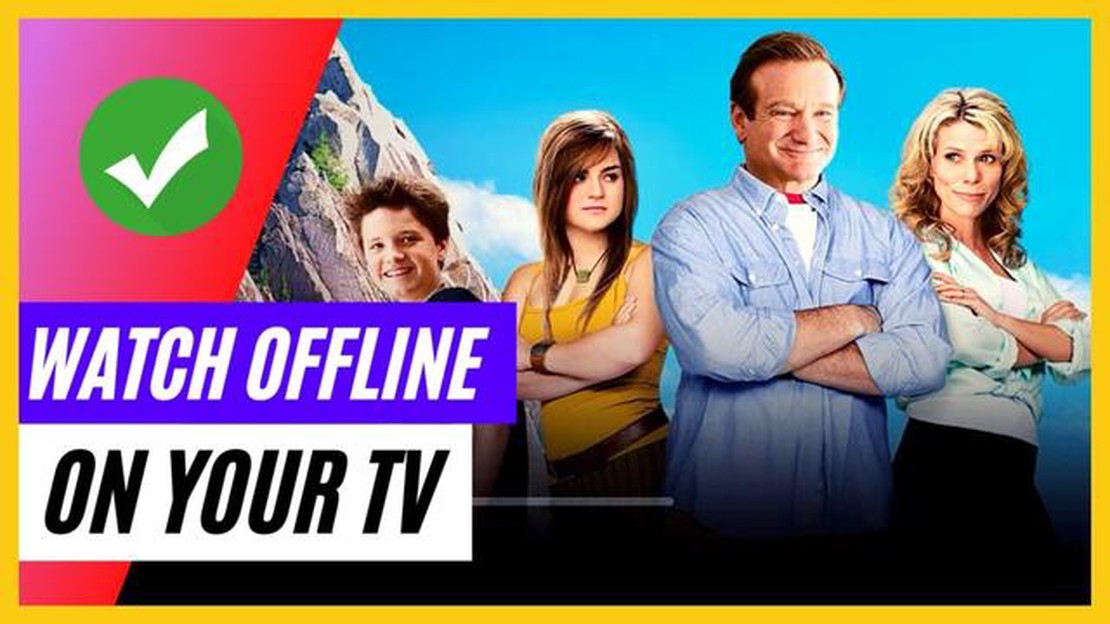
Elsker du at se film og tv-serier på din Android-enhed, men hader den konstante buffering og afbrydelser, når du er på farten? Så har vi gode nyheder til dig! Med de seneste opdateringer til populære streaming-apps kan du nu downloade dine yndlingsfilm og tv-serier direkte til din Android-enhed og se dem offline, når og hvor du vil.
Uanset om du er på farten, pendler eller bare ikke har adgang til en stabil internetforbindelse, er det en stor fordel at kunne se dit yndlingsindhold offline. Det er slut med at være frustreret over langsom buffering eller at være afhængig af en stabil Wi-Fi-forbindelse. Nu kan du binge-watche dine yndlingsserier eller se de nyeste film, selv når du er offline.
I denne trin-for-trin-guide guider vi dig gennem processen med at downloade og se film og tv-serier offline på din Android-enhed. Vi viser dig, hvordan du finder og downloader de nyeste film og tv-serier fra populære streaming-apps som Netflix, Amazon Prime Video, Hulu og mange flere. Derudover giver vi dig nyttige tips og tricks til at optimere din offline seeroplevelse og sikre, at du aldrig går glip af et øjeblik af dit yndlingsindhold.
Så grib dine popcorn, download dine yndlingsfilm og tv-serier, og gør dig klar til at nyde endeløs underholdning på din Android-enhed - uden internet!
At se film og tv-serier på din Android-enhed kan være en god måde at fordrive tiden på og nyde din yndlingsunderholdning. Men nogle gange har du måske ikke adgang til en stabil internetforbindelse, eller du vil måske spare data ved at downloade indhold til offlinevisning. I denne trin-for-trin-guide viser vi dig, hvordan du ser film og tv-serier offline på din Android-enhed.
Det første skridt er at vælge en streamingtjeneste, der giver dig mulighed for at downloade film og tv-serier til offlinevisning. Nogle populære muligheder omfatter Netflix, Amazon Prime Video og Disney+. Disse tjenester har ofte en dedikeret sektion til downloadbart indhold.
Når du har valgt en streamingtjeneste, skal du installere dens app på din Android-enhed. Åbn Google Play Store, og søg efter appen. Tryk på appen, når du finder den, og tryk derefter på knappen “Installer” for at downloade og installere appen på din enhed.
Når du har installeret appen, skal du åbne den og logge ind på din konto med dine legitimationsoplysninger. Hvis du ikke har en konto, kan det være nødvendigt at oprette en først. Følg instruktionerne på skærmen for at fuldføre login-processen.
Når du er logget ind, kan du begynde at søge efter film og tv-serier, der er tilgængelige til offlinevisning. Se efter en “Download”- eller “Offline”-sektion i appen, eller brug søgefunktionen til at finde specifikke titler.
Når du finder en film eller tv-serie, som du vil se offline, skal du trykke på den for at åbne detaljesiden. Se efter en download-knap eller en mulighed for at gemme indholdet til offlinevisning. Tryk på download-knappen, og vent på, at downloadingen er færdig.
Når downloadet er færdigt, kan du få adgang til offlineindholdet ved at gå til afsnittet “Downloads” eller “Offline” i appen. Denne sektion indeholder alle de film og tv-serier, som du har downloadet til offlinevisning.
Nu hvor du har downloadet film og tv-serier til offlinevisning, kan du nyde dem når som helst, selv uden en internetforbindelse. Åbn appen, og gå til afsnittet “Downloads” eller “Offline”, vælg det indhold, du vil se, og start afspilningen.
Læs også: Sådan fikser du LG TV-skærmen, der flimrer - tips til fejlfinding
Hvis du ikke længere har brug for offlineindhold eller ønsker at frigøre lagerplads på din enhed, kan du slette downloadede film og tv-serier. Gå til afsnittet “Downloads” eller “Offline”, find det indhold, du vil fjerne, og se efter en sletteknap eller -mulighed.
Hvis du følger disse trin, kan du nemt se film og tv-serier offline på din Android-enhed. Bare sørg for, at du har nok tilgængelig lagerplads og en stabil internetforbindelse til at downloade indholdet.
Læs også: Sådan løser du Roblox-fejlkode 285 (opdateret 2023) - enkle trin
Før du kan begynde at se film og tv-serier offline på din Android-enhed, skal du vælge et streamingprogram, der understøtter offlineafspilning. Der findes flere populære muligheder, hver med sit eget sæt af funktioner og indholdsbibliotek.
Her er et par streaming-applikationer, som du kan overveje:
Når du har valgt et streamingprogram, kan du gå videre til næste trin for at lære, hvordan du downloader film og tv-serier til offlinevisning.
Hvis du vil se film og tv-serier offline på din Android-enhed, skal du først downloade indholdet. Følg disse enkle trin for at downloade indhold til offlinevisning:
Bemærk: Nogle streaming-apps kan have begrænsninger på, hvor mange film eller tv-serier du kan downloade på én gang, eller hvor længe du kan beholde dem downloadet. Sørg for at tjekke appens indstillinger eller hjælpesektion for eventuelle restriktioner eller begrænsninger.
Med det downloadede indhold kan du nu se film og tv-serier offline på din Android-enhed, uden at det kræver en internetforbindelse. Det er perfekt til situationer, hvor du ikke har adgang til Wi-Fi, eller når du vil spare på dine mobildata.
Nu hvor du har downloadet film og tv-serier til din Android-enhed, er det tid til at læne dig tilbage, slappe af og nyde din offline-underholdning. Her er et par tips til at forbedre din seeroplevelse:
Ved at følge disse tips kan du få mest muligt ud af din offline underholdningsoplevelse på din Android-enhed. Læn dig tilbage, slap af, og nyd dine yndlingsfilm og tv-serier, hvor og hvornår du vil!
Ja, du kan se film og tv-serier offline på din Android-enhed ved at downloade dem på forhånd.
Ja, der er flere apps og tjenester, der giver dig mulighed for at downloade film og tv-serier til offlinevisning på din Android-enhed. Nogle populære muligheder omfatter Netflix, Amazon Prime Video og Disney+. Disse apps har normalt en download-funktion, der giver dig mulighed for at gemme indhold på din enhed til offlineadgang.
Ja, streamingplatforme som Netflix og Amazon Prime Video har en downloadfunktion, der giver dig mulighed for at gemme film og tv-serier til offlinevisning på din Android-enhed. Når du åbner appen, kan du normalt finde en “Download”- eller “Download og se offline”-mulighed ved siden af den film eller det tv-program, du vil gemme. Du skal blot klikke på den mulighed og vente på, at downloadet er fuldført.
De 8 bedste ultratynde tv i 2023 Er du på udkig efter et nyt tv? Hvis et slankt design og en slank profil er vigtigt for dig, så behøver du ikke lede …
Læs artikelBedste minecraft-server: denne server har den mest populære pvp-spiltilstand! Hvis du er fan af spillet Minecraft, ved du sikkert, at valget af server …
Læs artikelHvordan fikser man, at cpu’en blev deaktiveret af gæste-OS’et? Problemet med en deaktiveret processor i et gæsteoperativsystem kan forårsage besvær og …
Læs artikelFix cod warzone pacific blzbntbna00000012 fejl på pc. Fejl cod warzone pacific blzbntbna00000012 er et almindeligt problem, som mange spillere støder …
Læs artikelSamsung Galaxy S5 Vejledninger, How Tos og Tips (Del 2) Velkommen til anden del af vores serie om Samsung Galaxy S5 tutorials, how-tos og tips. I …
Læs artikelDe 5 bedste telefoner til Call of Duty Mobile Hvis du er fan af det populære spil Call of Duty Mobile, så ved du, hvor vigtigt det er at have en …
Læs artikel